Die Papierkorbfunktion vieler Linux-Distributionen ähnelt stark dem „ Papierkorb “ bei Microsoft Windows oder der gleichnamigen Funktion bei Apples macOS. Damit können Benutzer Dateien und Ordner, die ihnen nicht gefallen, in den „Papierkorb“ schicken. Effektiv, Dinge aus dem Weg zu räumen.
In erster Linie werden alle Linux-Desktop-Umgebungen mit einem Papierkorb geliefert, und wenn Sie auf der Tastatur auf die Schaltfläche "Löschen" klicken, werden Dateien dorthin verschoben. Im Laufe der Zeit füllen die Daten den Papierkorb und nehmen Speicherplatz ein, der den Speicherplatz Ihrer Festplatte beanspruchen kann. Leider hat der Papierkorb unter Linux standardmäßig nur begrenzten Platz. Schlimmer noch, es wird nicht automatisch gelöscht. Glücklicherweise können Sie mit ein paar Tricks den Papierkorb unter Linux mit ein wenig Konfiguration automatisch leeren.
Autotrash installieren
Autotrash ist eine praktische Methode, mit der Sie Ihren Linux-PC ganz einfach so einstellen können, dass der Papierkorb geleert wird. Es kann mit einem Cron-Job konfiguriert werden und kann sogar verwendet werden, um die Papierkorbordner mehrerer Benutzer zu löschen, anstatt nur einen.
Um die Autotrash-Anwendung auf Ihrer Linux-Distribution einzurichten, öffnen Sie ein Terminalfenster, indem Sie Strg + Alt + T oder Strg + Umschalt + T auf der Tastatur drücken .
Sobald Ihre Terminalsitzung geöffnet ist, befolgen Sie die Installationsanweisungen für das von Ihnen verwendete Linux-Betriebssystem.
Ubuntu
Das Autotrash-Tool wird im zentralen Software-Repository an Ubuntu-Benutzer verteilt. Um es zu installieren, verwenden Sie den folgenden Apt- Befehl.
sudo apt installiere autotrash
Debian
Debian-Benutzer können das Autotrash-Tool über die primären Softwarequellen von Debian installieren. Geben Sie dazu unten den Befehl Apt-get ein.
sudo apt-get install autotrash
Arch Linux
Unter Arch Linux ist das Autotrash-Tool für Benutzer nicht auf herkömmliche Weise verfügbar. Stattdessen müssen diejenigen, die es zum Laufen bringen möchten, es manuell über die Github-Seite des Projekts erstellen.
Um den Bauprozess zu starten, installieren Sie das „Git“-Paket mit dem Pacman- Paketmanager.
sudo pacman -S git
Wenn das Paket „Git“ auf Ihrem Arch Linux-PC eingerichtet ist, ist es an der Zeit, den Autotrash-Quellcode mit dem Befehl git clone herunterzuladen.
git-Klon https://github.com/bneijt/autotrash.git
Nachdem der Code heruntergeladen wurde, verwenden Sie den CD- Befehl, um die Terminalsitzung aus dem Home-Ordner (~/) in das neue Verzeichnis „autotrash“ zu verschieben.
CD-Autotrash
Innerhalb des Verzeichnisses „autotrash“ ist es an der Zeit, das Programm zu installieren. Um das Installationsskript zu starten, führen Sie Folgendes aus:
sudo python setup.py install
Fedora
Fedora Linux hat das Autotrash-Tool schon seit einiger Zeit in seinen Software-Repositorys, . Um es zum Laufen zu bringen, starten Sie eine Terminalsitzung und verwenden Sie den folgenden Befehl des DNF- Paketmanagers.
sudo dnf installiere autotrash -y
OpenSUSE
Verwenden Sie OpenSUSE Linux? Möchten Sie die Autotrash-Anwendung ausführen? Zu Ihrem Glück ist die App auf OpenSUSE LEAP und Tumbleweed über das OSS All-Software-Repository verfügbar.
Stellen Sie zur Installation sicher, dass „OSS All“ in YaST aktiviert ist. Geben Sie dann den Zypper-Befehl in einem Terminalfenster ein, damit das Programm auf Ihrem System funktioniert.
sudo zypper installiere autotrash -y
Autotrash konfigurieren
Autotrash ist ein Tool, das manuell konfiguriert werden kann, um den Papierkorb auf Ihrem Linux-PC zu leeren. Out-of-the-Box bringt die Installation des Tools jedoch nichts. Stattdessen müssen Sie ein automatisches Skript einrichten.
Auf der GitHub-Seite des Entwicklers heißt es, dass die Autotrash-Anwendung am besten mit einem Cron-Job automatisiert werden kann. Um den Job einzurichten, müssen Sie auf Ihrem Linux-PC auf Cron zugreifen können.
Hinweis: Die meisten Linux-Betriebssysteme bieten die Möglichkeit, Cron sofort zu verwenden. Wenn Sie das Cron-Tool nicht verwenden können, lesen Sie unseren Beitrag zur Einrichtung und Verwendung des Cron-Tools .
Um einen neuen Job zu erstellen, starten Sie ein Terminal und geben Sie Folgendes ein:
EDITOR=nano crontab -e
Fügen Sie den folgenden Code in den Nano-Texteditor ein.
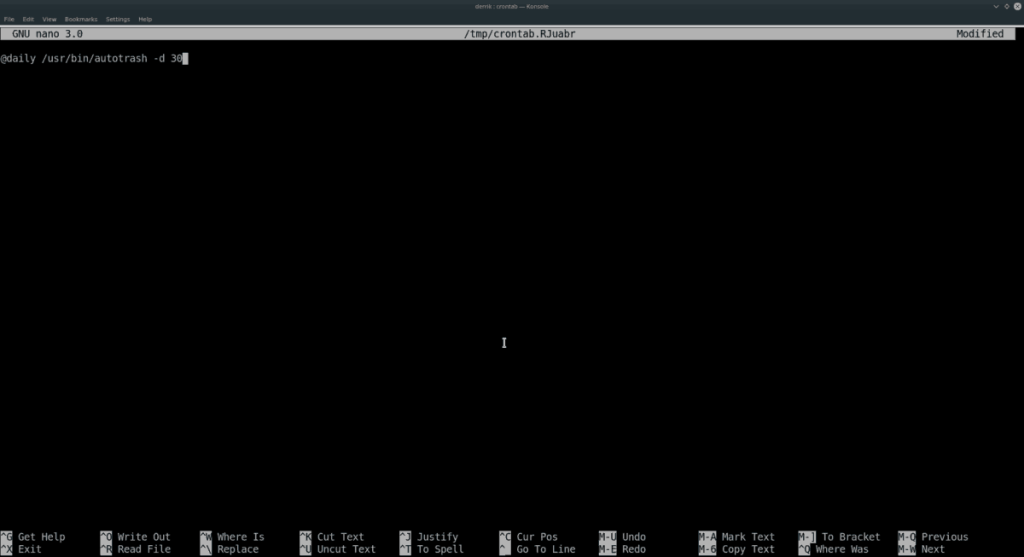
@daily /usr/bin/autotrash -d 30
Speichern Sie die Änderungen an Ihrem neuen Cron-Job, indem Sie Strg + O drücken . Beenden Sie dann durch Drücken von Strg + X .
Vorausgesetzt, der Crontab ist richtig eingerichtet, sollte Ihr Papierkorb automatisch geleert werden.
Papierkorb für alle Benutzer leeren
Wenn Sie den Papierkorb unter Linux automatisch für alle Benutzer und nicht nur für einen einzelnen Benutzer leeren möchten, ist dies möglich. Dazu müssen Sie einen Cron-Job erstellen.
Öffnen Sie zunächst Crontab im Terminal.
EDITOR=nano crontab -e
Löschen Sie jeden Text in der Crontab und stellen Sie sicher, dass er leer ist. Fügen Sie dann diese Codezeile in den Editor ein.
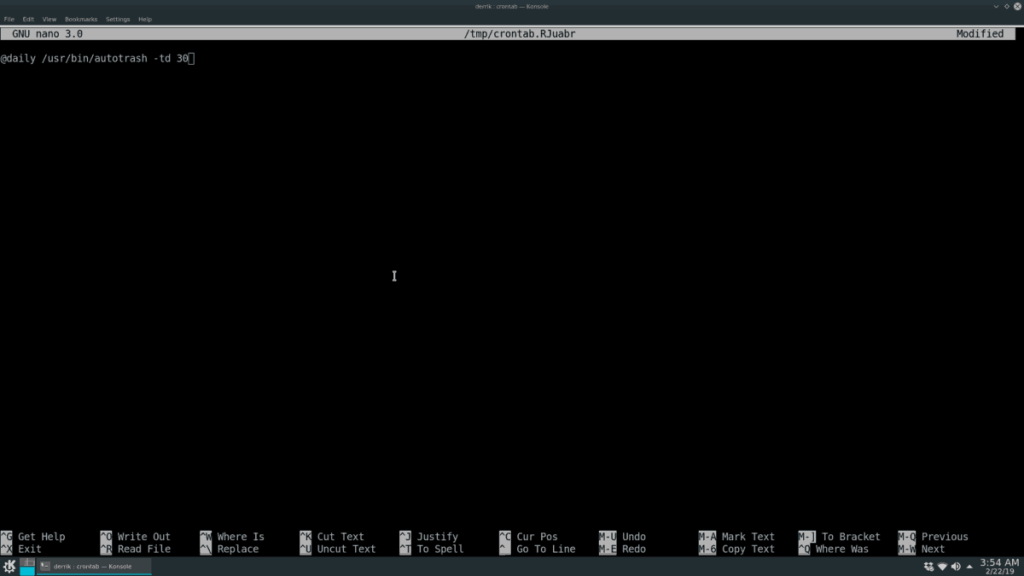
@daily /usr/bin/autotrash -td 30
Speichern Sie den Job, indem Sie Strg + O auf der Tastatur drücken . Beenden Sie dann den Editor mit der Tastenkombination Strg + X.
Vorausgesetzt, der Code wurde im Cron-Job korrekt eingerichtet, leert Autotrash automatisch den Papierkorb auf Ihrem Linux-PC für jeden Benutzer.

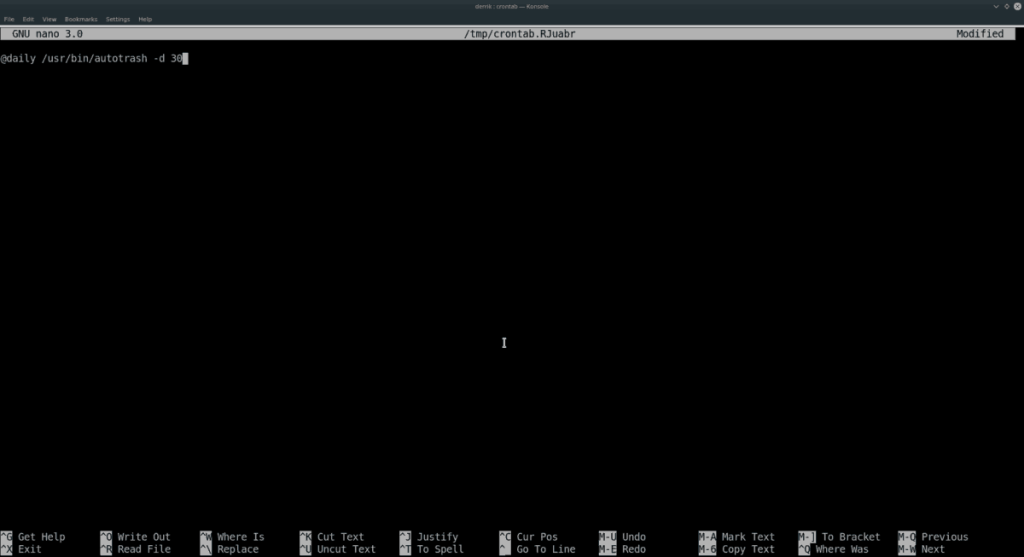
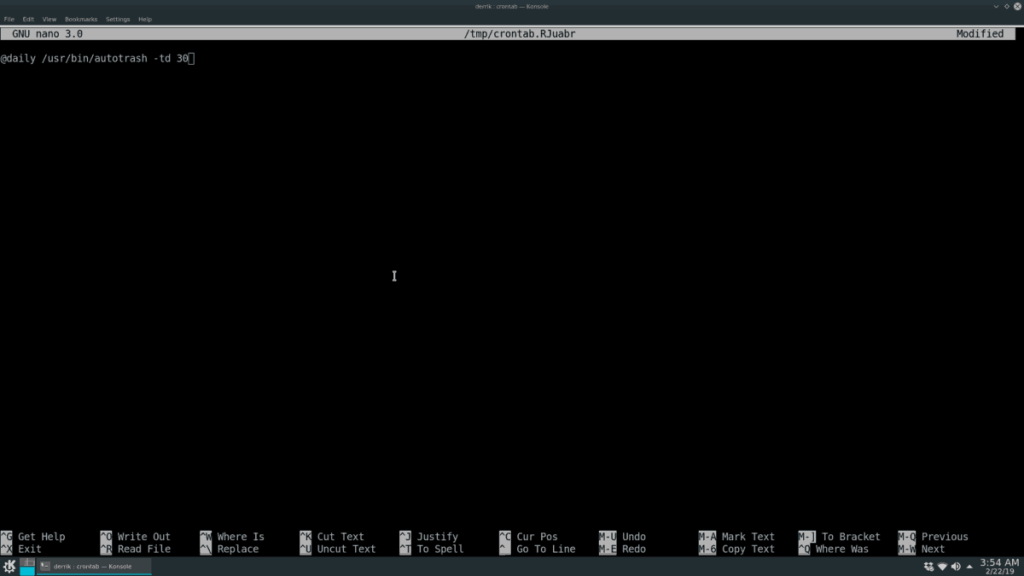



![Laden Sie FlightGear Flight Simulator kostenlos herunter [Viel Spaß] Laden Sie FlightGear Flight Simulator kostenlos herunter [Viel Spaß]](https://tips.webtech360.com/resources8/r252/image-7634-0829093738400.jpg)




